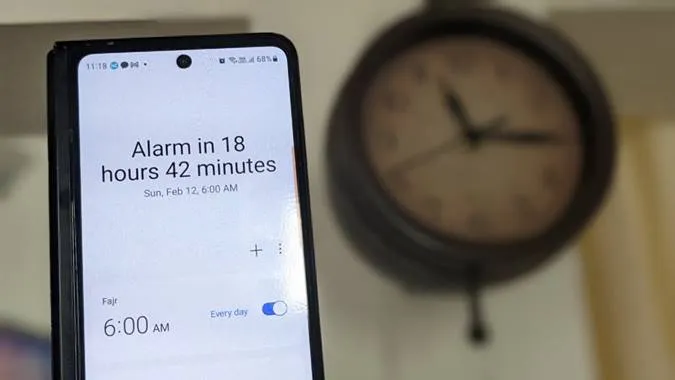Mevcut alarm sesiniz yüzünden uyanamıyor musunuz? Ya da ses çok mu sıkıcı? Sebep ne olursa olsun, Samsung Galaxy telefonlarda alarm sesini değiştirmek oldukça kolaydır. Samsung tarafından sunulanlardan bir ton seçebilir, özel bir ton ayarlayabilir, bir Spotify şarkısını alarm olarak kullanabilir veya hatta Bixby bilgilendirmesini uyandırma sesiniz olarak ayarlayabilirsiniz. Samsung Galaxy telefonlarda alarm sesini değiştirmenin farklı yollarını kontrol edelim.
1. Samsung Zil Sesini Alarm Sesi Olarak Ayarlayın
Samsung Galaxy telefonları, alarm sesi olarak ayarlanabilen çok çeşitli yerel tonlar sunar. Samsung’da alarm sesini değiştirmek ve varsayılan seçenekler arasından seçim yapmak için aşağıdaki adımları izleyin:
1. Samsung Galaxy telefonunuzda Saat uygulamasını açın.
2. Sesini değiştirmek istediğiniz alarmın üzerine dokunun.

3. Alarm sesi metnine ve ardından Zil Sesi’ne dokunun.

4. Samsung Galaxy telefonlarda alarm sesi olarak ayarlamak istediğiniz zil sesini seçin.
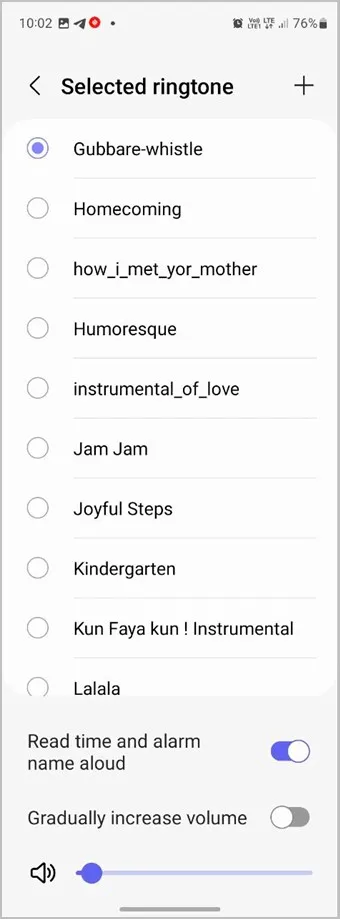
Profesyonel İpucu: Çaldığında alarm saatini dinlemek için Saati ve alarm adını yüksek sesle oku öğesinin yanındaki geçişi etkinleştirin.
5. Üstteki Geri simgesine iki kez basın ve tekrar Geri simgesine dokunun. Yani, iki kez geri gitmeniz gerekir.

6. Ardından, Kaydet düğmesine dokunun. Kaydet düğmesine basmanız gerekir, aksi takdirde alarm sesiniz değiştirilmez.

Profesyonel İpucu: Saat uygulamasındaki alarm ekranına hızlıca gitmek için ana ekrandaki Saat widget’ına dokunun.
2. Özel Bir Alarm Sesi Ayarlayın
Telefonunuzun yerel depolama alanına indirdiğiniz favori müziğinizi veya şarkınızı da alarm sesi olarak ayarlayabilirsiniz.
Samsung’da özel bir alarm sesi ayarlamak için aşağıdaki adımları izleyin:
1. Saat uygulamasında, özel bir ses ayarlamak istediğiniz alarmın üzerine dokunun.

2. Alarm sesi metnine dokunun ve Zil Sesi seçeneğini seçin.

3. Üstteki (+) Ekle simgesine dokunun ve telefonunuzdan alarm sesi olarak ayarlamak istediğiniz sesi seçin. Bitti düğmesine basın.
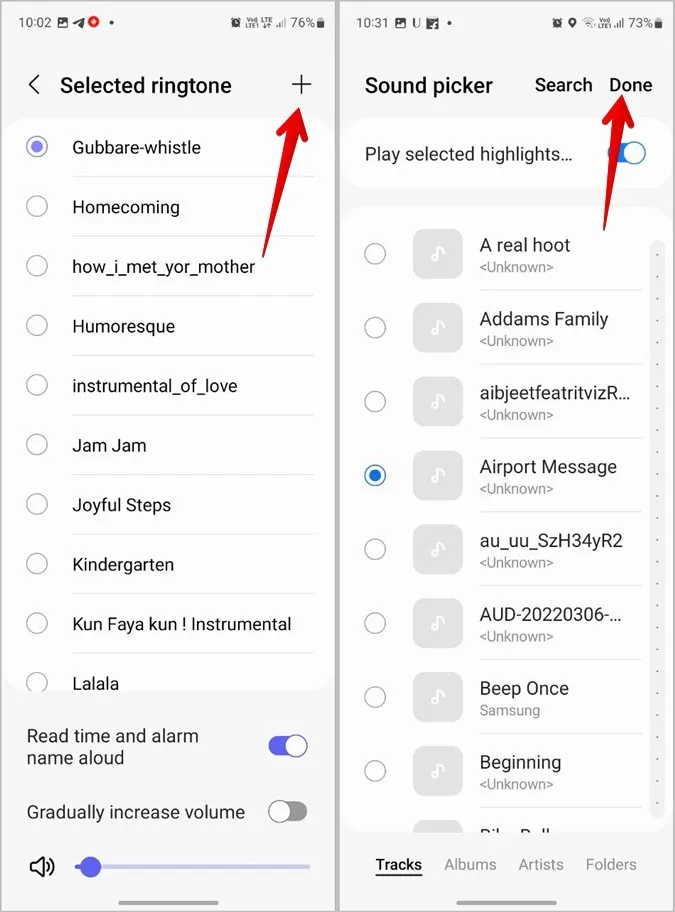
4. Özel sesiniz alarm sesi olarak seçilecektir. İki kez geri gidin.

5. Özel sesi alarm sesi olarak ayarlamak için Kaydet düğmesine basın.

3. Spotify Şarkılarını Alarm Olarak Kullanın
Telefonunuza şarkı indirmeniz gereken günler geride kaldı. Artık Spotify gibi bir müzik uygulamasındaki favori şarkınızı doğrudan alarm sesiniz olarak ayarlayabilirsiniz.
Samsung’da Spotify’dan bir şarkıyı alarm sesiniz olarak ayarlamak için aşağıdaki adımları izleyin:
1. Telefonunuzda Saat uygulamasını başlatın.
2. Spotify şarkısı ayarlamak istediğiniz alarmın üzerine dokunun.

3. Alarm sesi seçeneğine ve ardından Spotify’a dokunun.
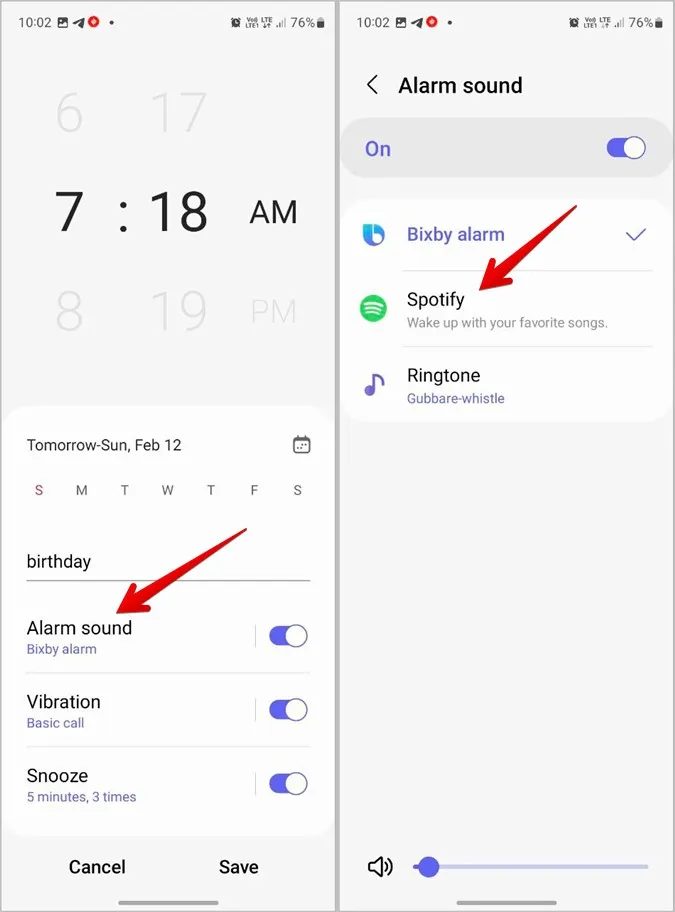
4. Spotify’dan favori şarkınızı seçin. Müziği bulmak için üst kısımdaki aramayı kullanabilirsiniz.
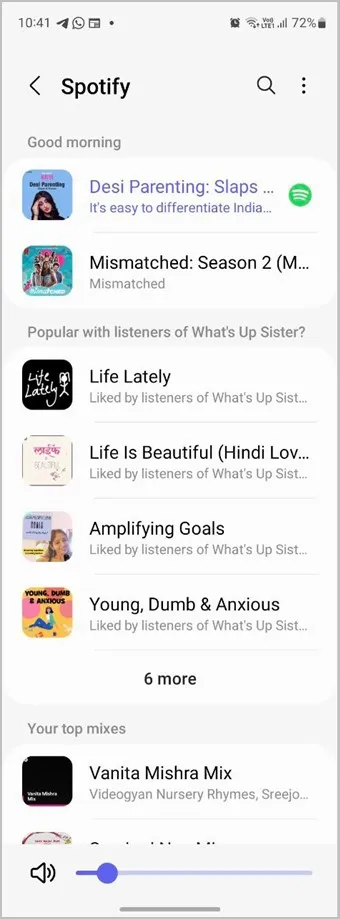
5. Geri dönmek için üstteki Geri düğmesini iki kez kullanın.
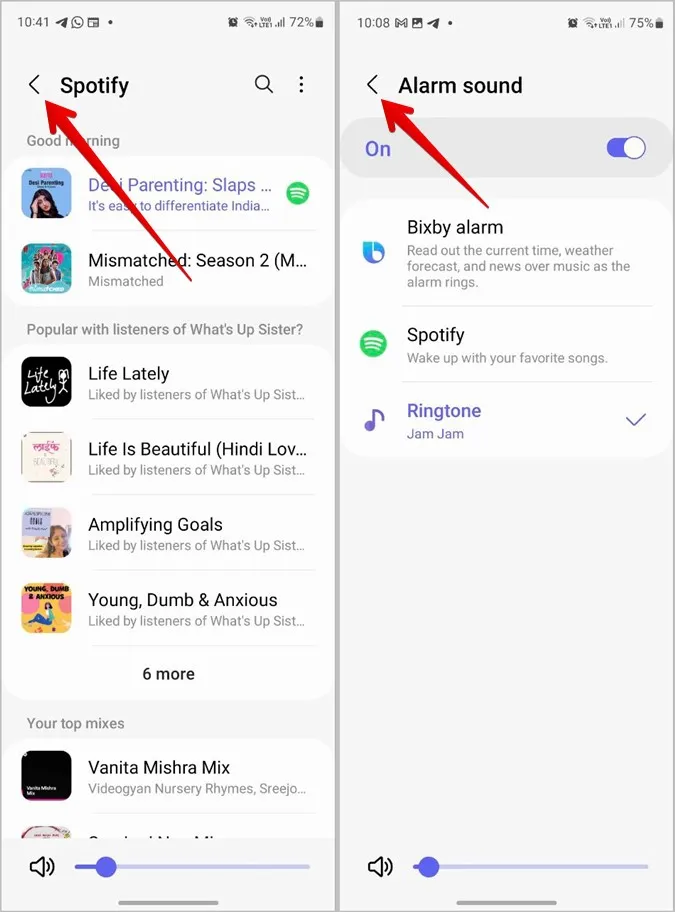
6. Seçilen Spotify şarkısını alarm sesiniz olarak ayarlamak için Kaydet düğmesine dokunun.

İpucu: Tüm kullanıcıların bilmesi gereken en iyi Spotify ipuçlarına ve püf noktalarına göz atın.
4. Alarm Çaldığında Hava Durumu ve Haberleri Öğrenin
Uyanmak için farklı ve ilginç bir yol denemek istiyorsanız, alarm tonunuzu Bixby brifingine ayarlayabilirsiniz. Böylece telefonunuz alarm sesi çalmak yerine saati bildirecek ve size hava durumu ve bazı haberler hakkında bilgi verecektir.
Bixby brifingini alarm sesi olarak ayarlamak için aşağıdaki adımları izleyin:
1. Saat uygulamasını açın ve düzenlemek istediğiniz alarmın üzerine dokunun.

2. Alarm Sesi metnine dokunun ve Bixby alarmını seçin.
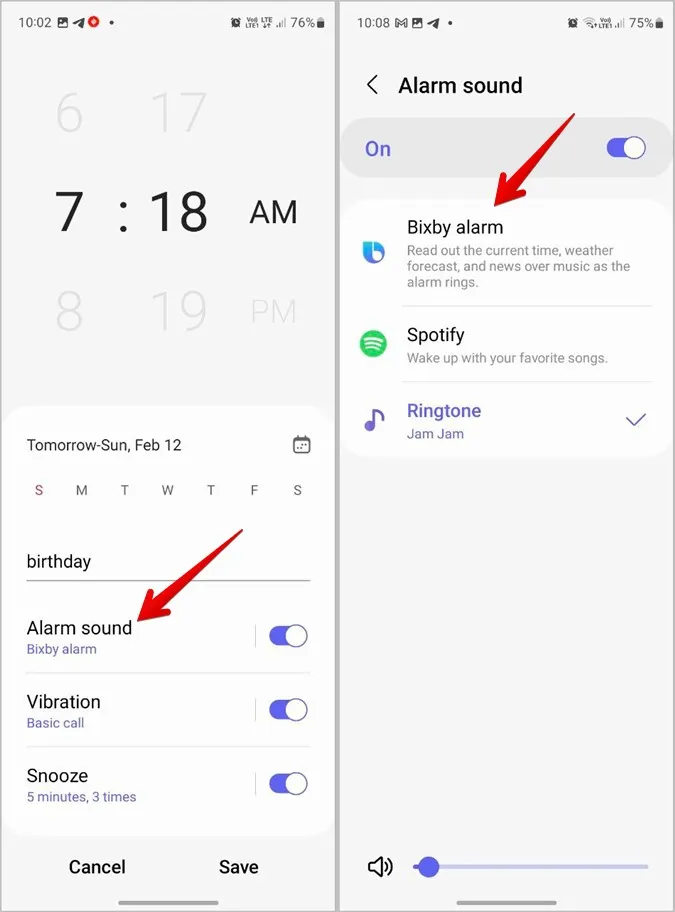
Not: Telefonunuzda Bixby’nin etkin olduğundan emin olun.
3. Değişiklikleri onaylamak için Geri düğmesine ve Kaydet öğesine basın.
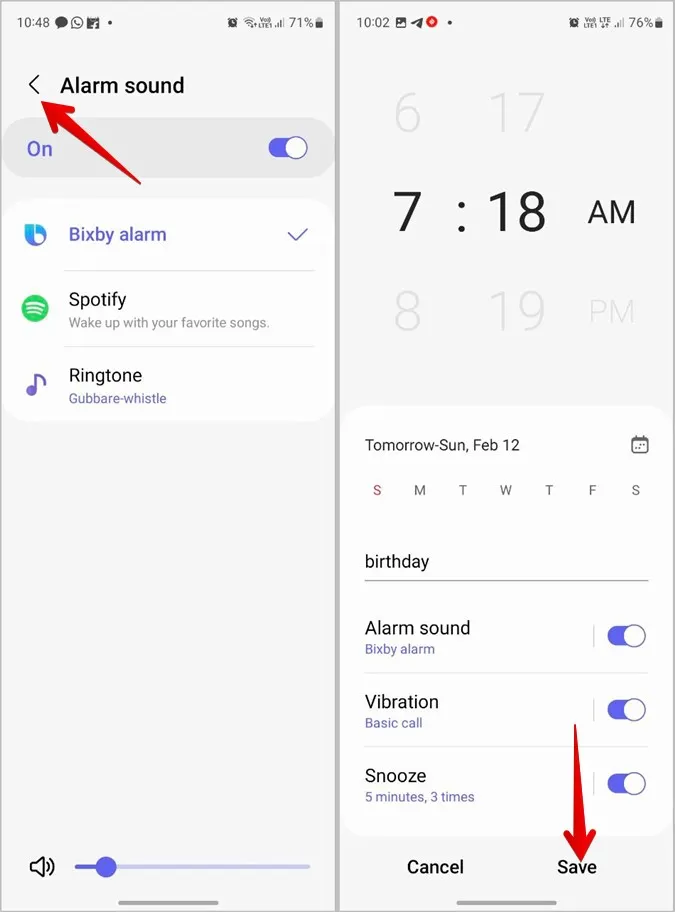
İpucu: Samsung Galaxy telefonlarda Bixby rutinlerinin nasıl oluşturulacağını öğrenin.
5. Alarm Çaldığında Zamanı Dinleyin
Samsung Galaxy telefonları, alarm çalmaya başladığında saati yüksek sesle okumak için başka bir yol sunar. Bu yöntemde, telefonunuz alarm sesi olarak ayarladığınız tonu çalarken saati yüksek sesle okuyacaktır.
Bu özelliği etkinleştirmek için aşağıdaki adımları izleyin:
1. Saat uygulamasında, özelleştirmek istediğiniz alarmın üzerine dokunun.
2. Alarm sesi metnine ve ardından Zil Sesi’ne dokunun.

3. Tercih ettiğiniz sesi seçin veya mevcut sesi koruyabilirsiniz. Ardından, Saati ve alarm adını yüksek sesle oku öğesinin yanındaki geçişi etkinleştirin. Şimdi, alarm ses tonunuz çalmaya başladığında Samsung telefonunuz saati ve alarm adını duyuracaktır.
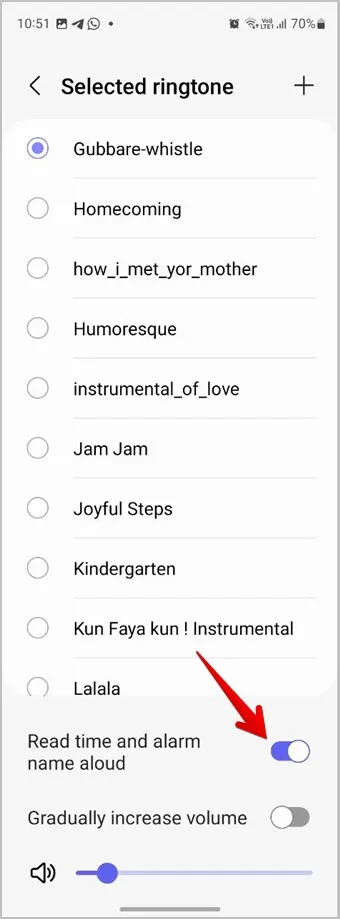
4. Değişiklikleri kaydetmek için, üstteki Geri düğmesine basarak ya da gezinme düğmelerinden geri düğmesini kullanarak iki kez geri gidin.

5. Kaydet düğmesine basın.

Sıkça Sorulan Sorular
1. Alarm ses seviyesi nasıl değiştirilir?
Saat uygulamasında, ses seviyesini değiştirmek istediğiniz alarmın üzerine dokunun. Ardından, alarm sesini artırmak veya azaltmak için alttaki kaydırıcıyı kullanın.
2. Bir alarmın ses seviyesini kademeli olarak nasıl artırabilirim?
Özelleştirmek istediğiniz alarmı açın ve Alarm sesi ve ardından Zil sesi üzerine dokunun. Sesi kademeli olarak artır seçeneğinin yanındaki geçişi açın.
3. Tüm alarmların sesini aynı anda nasıl değiştirebilirim?
Maalesef, tüm alarmların sesini değiştiremezsiniz. Her alarmı ayrı ayrı düzenlemeniz ve sesini değiştirmeniz gerekecektir.
Uyanma Zamanı
Samsung Galaxy telefonlarda alarm sesini değiştirmek de sizi uyandırmıyorsa, ağır kullanıcılar için en iyi çalar saat uygulamalarını kontrol etmelisiniz. Ayrıca, en iyi akıllı çalar saatlere de göz atın.